解决Solidworks默认模版无效问题的方法
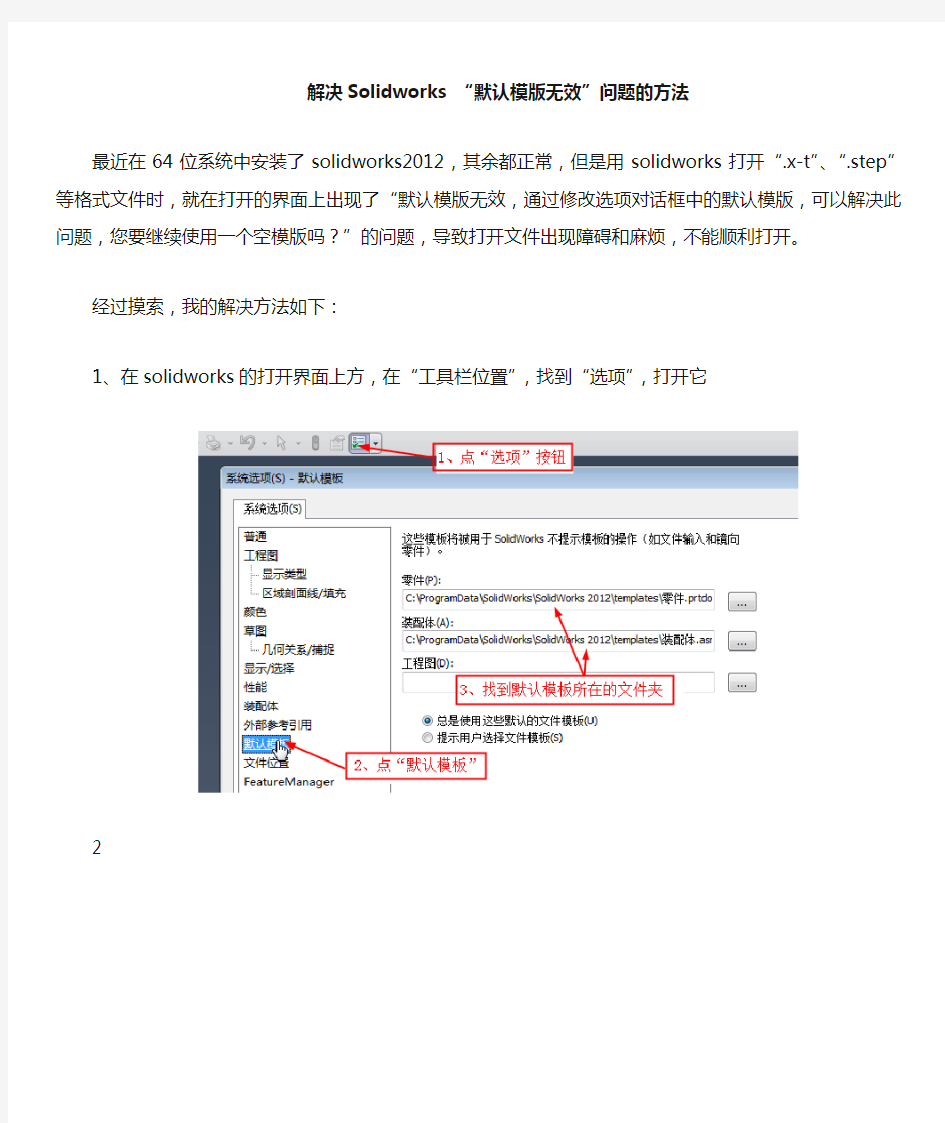
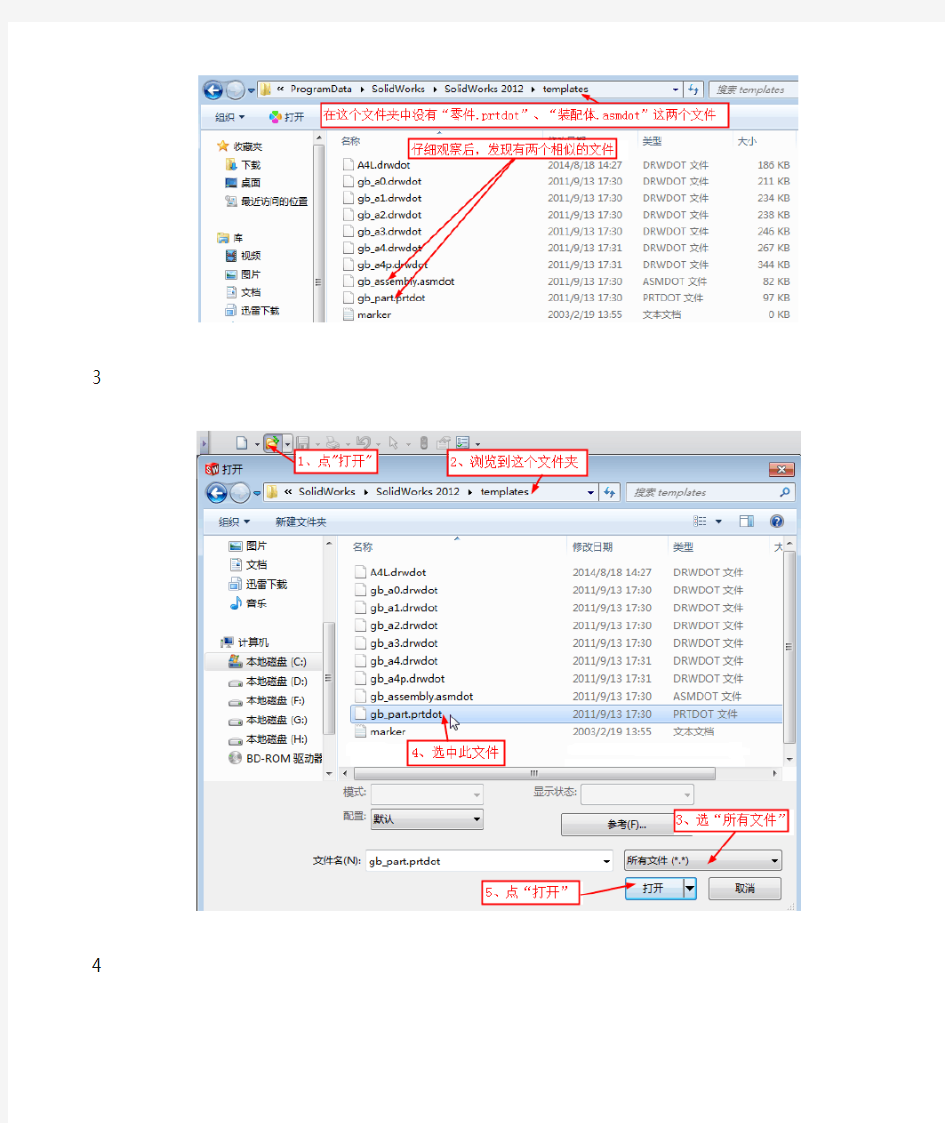
解决Solidworks “默认模版无效”问题的方法
最近在64位系统中安装了solidworks2012,其余都正常,但是用solidworks打开“.x-t”、“.step”等格式文件时,就在打开的界面上出现了“默认模版无效,通过修改选项对话框中的默认模版,可以解决此问题,您要继续使用一个空模版吗?”的问题,导致打开文件出现障碍和麻烦,不能顺利打开。
经过摸索,我的解决方法如下:
1、在solidworks的打开界面上方,在“工具栏位置”,找到“选项”,打开它
2
3
4
5
6
7
经以上处理后,再次用solidworks打开“x-t”和“.step”等格式文件时,就没报错也能够顺利打开这类文件了。
solidworks工程图模板制作大全
本人研究很久,才根据网上的资料,做出了SW的工程图GB标准模板,现分享给大家参考: 1.利用属性编辑卡编辑你所需要的零件属性:开始---程序 —solidworks工具--属性编辑卡编辑器。。。(设置相应的名称,材料,作者,重量·····等相关属性) 2. SolidWorks工程图中的自动明细表(1) 标签:SolidWorks工程图自动明细表分类:技术心得2007-08-18 17:51 很多使用ToolBox的朋友都希望图中所有用到的标准件(如螺钉螺母)的规格大小以及国标号能够自动出现在装配图的明细表中,特别是能自动产生数量规格等相关数据。否则人工统计是件非常烦琐的工作。SolidWorks早已提供了这个功能,不过因为这个是老外的软件,对中华地区的技术支持力度不强,没有提供现成的模板,而GB标准件也只是从2007版才开始加入,并且是英文名称.... 那么我们怎么解决这个问题呢?答案:自己动手。可以自己定义模板,修改库文件来实现全自动、全中文的明细表梦想。(本教程面向新手,所以会讲的详细一点,同时也请高手指教) 首先,需要明白这样一个概念:工程图中的“属性变量”。啥叫“属性变量”呢?我们来看当你在工程图中插入文字和注释的时候,有一个图标是“链接到属性”,就是下图中红圈的那个:
我们选择这个“链接到属性”,就会出现下面这个对话框:(注意,一般来讲,我们在工程图中所使用的属性都应该来自图中的模型,既.sldprt或.sldasm中定义的内容,所以应该选择“图纸属性中所指定视图中模型”这一项。只有少数某些属性需要用“当前文件”中的定义,如此工程图“最后保存的时间”) 点开它,选择“材料”:
Solidworks工程图模板制作
Solidworks工程图模板制作 一、创建一个零件模板 1.选择材料: 如“普通碳钢” 2.定义单位: 【工具】→【选项】→【文件属性】→【单位】→【自定义】→【质量】单位改为【千 克】→【小数位数】改为【1】 3.设置文件属性: (1)【文件】→【属性】→【摘要】→【作者】处填写自己名字 (2)【自定义】设置如下图所示: 4.存储零件模板: 【文件】→【另存为】→普通碳钢.prtdot到“” 文件夹下。 5.使用刚定义的零件模板任意创建一个简单零件,保存该零件“工程图范例.SLDPRT”。 二、用AutoCAD创建一个图纸格式和标题栏 例如“A3横向.dwg”,按“Ctrl+A”全选,再按“Ctrl+C”复制所选。 三、创建工程图的图纸格式和模板
1.【新建】→【工程图】→按下图做如下设置→【确定】 2.【图纸】右键→【编辑图纸格式】 1.在图幅区域以外的地方(如下图的红色区域)鼠标左键单击一下,然后按“Ctrl+V”,将图框粘帖进工程图中
2.此时屏幕显示 4.【插入】→【工程视图】→【模型】→浏览打开“工程图范例.SLDPRT”文件,插入一个主视图(我选择了1:1的比例),再按Esc键。 此时屏幕显示
5.重新编辑图纸格式
6.双击“(材料)”,选择链接属性 选中【图纸属性中所指定视图中模型】,做如图设置,选中Material
7.类似的做以下链接 (单位)——公司名称 (图名)——SW-文件名称 (图号)——图号 (重量)——Weight (设计)——SW-作者 “设计”(日期)——完工日期 (制图)——绘制者 “制图”(日期)——绘制日期 8.(比例)设置略有不同,应选中【当前文件】 9.用记事本打开字体映射文件“C:\Program Files\SolidWorks\data\drawfontmap.txt”(安装目录下),在最后一行加入“仿宋_GB2312 宋体0.707”,保存,关闭。 说明:仿宋_GB2312为dwg中的字体,宋体为slddrw中的字体,0.707为字的高宽比。以后凡是有不能显示的字体,只要将其字体映射到dwg中的仿宋_GB2312即可。 如果有仿宋_GB2312,此步可省略! 10.【文件】→【保存图纸格式】“A3横向.slddrt”。 11.转到“编辑图纸”状态
solidworks各种模板的创建方法
Solidworks各种模板的创建方法 注:文档来源于网络,现分享与大家,感谢原作者辛苦编辑! 什么是模板? 模板是一组系列文件(零件图模板、工程图模板、装配图模板),当用新建一零件、装配体、或工程图时,SW将根据模板设置的系统属性和文件属性来建立零件、装配体、或工程图。修改模板也可使SW设置个性化,和保持与GB相符等。 零件模板的扩展名为:*.prtdot、装配模板的扩展名为:*.asmdot、工程图模板:*.drwdot。在SW中,模板的默认保存位置为:c:Program FilesSolidWorksdata emplates。(默认安装路径c:Program FilesSolidWorks)。SW程序的默认模板在此目录中分别为:零 件.prtdot、装配体.asmdot、工程图.drwdot。 如何修改零件模板、装配模板和工程图模板? 以创建一个零件模板为例,新建一个零件,然后可以修改“工具”-“选项”里的“系统选项”和“文件属性”里的相关参数,达到自己满意的效果。还可以设置视图等其它设置。 在“工具”-“选项”-“系统选项”里有很多相关参数的设置,包括各种颜色设置等,修改这些设置可以使SW各种默认颜色符合自己的喜好,从而达到个性化的目的。 在“工具”-“选项”-“文件属性”可以修改一些SW程序标识、标注的样,修改这些设置可以使SW更符合GB要求。 如可以对“出详图”中的尺寸、箭头、字体等修改。千万别忘了改完后将模板保存。 如何创建零件模板、装配模板和工程图模板? 由于SW的扩展及易用性非常的强,因此。建议大家设置好后,点“文件”-“另存为”,点“保存类型”的下拉框,选择相应模板的扩展名(零件.prtdot、装配体.asmdot、工程图.drwdot),保存到新建文件夹如D:SW自定义GB模板下即可。 如果发现自己建的模板没有起效,请注意检查扩展名是否正确。 打开“工具”-“选项”-“系统选项”-“文件位置”-“文件模板”点击“添加”D:SW自定义GB模板即可,你还可以点击“上移”将它移到第一位。 在“工具”-“选项”-“系统选项”-里的“默认模板”中可以指定SW程序新建文件时选择默认模板的方式。 你还可以将模板分类为GB模板、ISO模板及你的产品项目模板等,并分别新建相关文件模板目录,方便选择。 新建文件时,点击高级后你可以看到你新建的“GB模板”,直接双击需要的模板即可以该
solidworks插件之迈迪工具集v6破解版安装方法
solidworks插件之迈迪工具集v6破解版安装方法 大家都知道solidworks画齿轮蜗杆蜗轮很难画没有标准,还有一些机械中用到的标准件,希望建一个库使用时可以调出来,方便使用。在这里给大家推荐solidworks自动生成标准件的插件:迈迪工具集V6。安装及使用方便如下: solidworks插件之迈迪工具集v6破解版免费下载:点击下载网盘提取密码:ah843D微享网文件解压码:https://www.360docs.net/doc/6b7537812.html, 一.环境要求: 操作系统:XP,Win7,Win8(Win7、Win8下建议以管理员身份运行) SolidWorks版本:建议2012,2013(仅支持SolidWorks2010以上版本) 二.初始化过程: !!!注意:鉴于大家安装不上,一定要看看下面的安装教程进行安装,亲测能用!!! 迈迪三维设计工具集为免安装软件,下载后解压到任一目录下; 打开【根目录】,找到如下图所示的主程序“MD3Dtools.exe”,双击启动:
若首次使用迈迪工具,会自动启动初始化程序:(若程序目录被移动、重命名后也会被认为首次使用)。
1. 选择SolidWorks版本:下拉列表中列出了当前电脑所安装的所有SolidWorks版本(不支持2010以下版本),选择正在使用的版本。 2. 在SolidWorks中注册插件:选中后打开SolidWorks会存在迈迪插件。 3. 网络版设置:设置是否在企业内网中共享模型库。 作为单机版使用:不使用局域网的功能,但仍然可以使用在线配件库,以及在线更新。建议个人用户选此项。 作为内网客户端:需要首先在企业内网中配置一台迈迪工具集服务器。请参考相关帮助。作为内网服务器:配置当前电脑为内网中的迈迪工具集服务器,详细设置方法请参考相关帮助。
SolidWorks2012卸载及重新安装
SolidWorks2012卸载及重新安装 在Windows XP下正常安装SolidWorks 2012,前三个月使用正常,后来有半年时间没用过SolidWorks 2012。某一天使用时,启动不了,无任何提示。打算将其卸载,卸载至几分钟后,出现第一个错误提示找不到文件,第二个错误“Windows Installer没按预期运行”,然后退出卸载程序。再安装SolidWorks 2012时,出现修复提示,但无法修复,出现无继续安装提示,无法安装、卸载不了。花了一天的时间,查询帮助说明,结合自己遇到的情况终于将问题解决。下面提供的自己的经验: 1卸载SolidWorks 2012 1.1先按软件的正常卸载程序卸载,如果无法卸载则进行下一步。 1.2安装使用Windows isntall clean up(其安装包为msicuu.exe),启动Windows isntall clean up,单独选择SolidWorks的三个文件进行清理。到此应该可以正常重装软件了。 1.3如果出现的不是正常提示,那就对注册表进行清理,删除注册表中关于SolidWorks的项,在下面两个位置查找: HKEY_CURRENT_USER\Software\ HKEY_LOCAL_MACHINE\SOFTWARE\ 2重新安装SolidWorks 2012 接下就可以按正常程序安装SolidWorks 2012,并安装成功。注
意安装过程中,单机版先断开网络再安装。安装完成,退出安装程序,使用激活程序激活软件。运行软件,点接受,软件启动运行成功。 3如何彻底卸载删除solidworks? 3.1先用SolidWorks提供的卸载程序进行卸载,无法卸载时进入下面的步骤。 3.2下载微软的卸载清理程序Windows Installer Clean UP,并进行安装;启动Windows isntall clean up,单独选择SolidWorks的三个文件进行清理。 3.3进行如下检查和操作: 3.3.1删除注册表中关于SolidWorks的项,在下面两个位置查找: HKEY_CURRENT_USER\Software\ HKEY_LOCAL_MACHINE\SOFTWARE\ 3.3.2删除硬盘中关于SolidWorks的文件夹,在下面文件位置找: (1)D:\Program Files\SolidWorks Corp 安装位置 (2)C:\Documents and Settings\【登录Windows用户名】\Application Data\【所有相关SolidWorks的文件夹】 (3)C:\Documents and Settings\【登录Windows用户名】\Local Settings\Application Data\【所有相关SolidWorks的文件夹】(4)C:\SolidWorks Data (这是toolbox文件,如果有定制内容,请不要删除,安装时根据选项使用现有数据) (5)C:\Documents and Settings\Administrator\Local Settings\Temp
solidworks工程图模板在哪个文件夹
竭诚为您提供优质文档/双击可除solidworks工程图模板在哪个文件夹 篇一:solidworks工程图模板设置 模板是solidworks中三种必要的文件模板。其中,工程图模板关系到最终设计图样的出图,尤为重要。工程图文件的模板,包含了工程图的绘图标准、尺寸单位、投影类型和尺寸标注的箭头类型以及文字标注的字体等多方面的设置选项。因而,根据国家标准建立符合要求的工程图文件模板,不 仅可以使建立的工程图符合国家标准,而且在操作过程中能够大大提高工作效率。 下面笔者根据自己的绘图习惯,并参考国家标准,以solidworks20xx软件为例,详细介绍定制不包含图样格式工程图模板的步骤。 一、建立工程图文件 在工具栏中,单击“新建”按钮,或者选择下拉菜单“文件”→“新建”;在新建solidworks的文件对话框中,选中“工程图”,单击“确定”按钮。 打开“图纸格式/大小”对话框,由于是建立无图样格
式文件,所以单击“取消”按钮。此时,建立了一张不包含图样格式的空白工程图。 二、文件属性设置 1.设置绘图标准和绘图单位 用鼠标右键单击工程文件Featuremanager设计树中的文件名称图标,从快捷菜单中选择“文件属性”命令,如图1所示。 在“文件属性”选项卡的“出详图”中,选取“尺寸标注标准”为“gb”,“引头零值”为“移除”,“尾随零值”为“移除”。选中“固定焊接符号大小”复选框,选中“切换剖面显示”复选框。 在“文件属性”选项卡的“单位”中,选取“单位系统”为自定义,将“质量/剖面属性单位”中的“质量”选择为千克,“小数位数”设置为5。 2.设置视图选项 (1)视图符号在“出详图”中,单击“视图标号”分支。按如图2所示,分别设置局部视图、辅助视图和剖视图的视图标号显示方案。 (2)视图文字在“出详图”中,单击“注解文字”分支,依次设置“局部视图”、“局部视图符号”、“剖面视图”、“剖面视图符号”和“视图箭头”文字的字体属性:字体,仿宋-gb2312;字体样式,常规;高度,5mm;间距,0.7。
SolidWorks模板定制(属性定义和使用)
Solid Works模板定义教程 南京拓高软件开发有限公司 2014年2月
SolidWorks 设计规范中,工作内容是属性的定义和提取。说明。 ,一项重要工作是模板的定制,而模板定制中的。本文SolidWorks 模板定制及属性定义进行详制中的重要进行详细的
前 言 .........................................................定制专用模板 ...........................................1.1 零件模板定制 ...............................1.2 装配体模板 ................................1.3 属性定义 .......................................1.4 工程图模板 ................................1.4.1 定义图纸 ...............................1.4.2 定义图纸格式 .......................1.5 制作明细表 .......................................................................................................................................................................................................................................................................................................................................................................................................................................................................................................................................................................................................................................................................................................................................................................................................................................................................................................................................................... - 2 - .............. - 4 - .............. - 4 - .............. - 6 - .............. - 7 - .............. - 8 - .............. - 9 - ............ - 11 - ............ - 16 -
solidworks各种模板的创建方法
Solidworks 各种模板的创建方法 注:文档来源于网络,现分享与大家,感谢原作者辛苦编辑! 什么是模板? 模板是一组系列文件 (零件图模板、工程图模板、装配图模板 ,当用新建一零件、装配体、或工程图时, SW 将根据模板设置的系统属性和文件属性来建立零件、装配体、或工程图。修改模板也可使 SW 设置个性化,和保持与 GB 相符等。 零件模板的扩展名为:*.prtdot、装配模板的扩展名为:*.asmdot、工程图模板:*.drwdot。在 SW 中, 模板的默认保存位置为:c:Program FilesSolidWorksdata emplates。 (默认安装路径 c:Program FilesSolidWorks。 SW 程序的默认模板在此目录中分别为:零件 .prtdot 、装配体 .asmdot 、工程图 .drwdot 。 如何修改零件模板、装配模板和工程图模板? 以创建一个零件模板为例,新建一个零件,然后可以修改“工具” -“选项”里的“系统选项”和“文件属性”里的相关参数,达到自己满意的效果。还可以设置视图等其它设置。 在“工具” -“选项” -“系统选项”里有很多相关参数的设置,包括各种颜色设置等,修改这些设置可以使 SW 各种默认颜色符合自己的喜好,从而达到个性化的目的。 在“工具” -“选项” -“文件属性”可以修改一些 SW 程序标识、标注的样,修改这些设置可以使 SW 更符合 GB 要求。 如可以对“出详图”中的尺寸、箭头、字体等修改。千万别忘了改完后将模板保存。 如何创建零件模板、装配模板和工程图模板?
由于 SW 的扩展及易用性非常的强,因此。建议大家设置好后,点“文件” -“另存为”,点“保存类型”的下拉框,选择相应模板的扩展名(零件 .prtdot 、装配 体 .asmdot 、工程图 .drwdot ,保存到新建文件夹如 D:SW自定义 GB 模板下即可。 如果发现自己建的模板没有起效,请注意检查扩展名是否正确。 打开“工具” -“选项” -“系统选项” -“文件位置” -“文件模板”点击“添加” D:SW自定义 GB 模板即可,你还可以点击“上移”将它移到第一位。 在“工具” -“选项” -“系统选项” -里的“默认模板”中可以指定 SW 程序新建文件时选择默认模板的方式。 你还可以将模板分类为 GB 模板、 ISO 模板及你的产品项目模板等,并分别新建相关文件模板目录,方便选择。 新建文件时,点击高级后你可以看到你新建的“ GB 模板”,直接双击需要的模板即可以该 第 1页,共 4页 模板新建文件。模板只对新建文件有效。有没有办法把旧的工程图用新的模板呢?别着急, 看下面 如何创建工程图模板及格式? 达到快速出图的目的! 注:工程图除默认模板外,还有默认的图纸格式。 SW 软件提供了许多标准格式。但大多数企业都根据本企业的需要定制了自己的标准格式。图纸格式的位置在 C:Program FilesSolidWorksdata 。图纸格式的扩展名为:*.slddrt。图纸格式的建立见下文。 当自己的模板建立好后,如何来填写标题栏的相关信息呢?用“注释”命令一个一个填写, 这样当然可以, 但是从事产品设计的人都知道, 在产品的开发设计过程中, 零件的形状和材料等会根据产品结构的需要和加工工艺的要求随时进行改变的, 这就
Solidworks中创建工程图模板及材料明细表模板的方法
Solidworks中创建工程图模板及材料明细表模板的方法 现实生产中2D工程图纸用来直接指导生产,它是设计工作的最终体现。SolidWorks系统自身提供的工程图模板或材料明细表若不满足具体企业的要求,可以建立二者的模板。 (1)工程图模板的建立 按照企业自身的要求建立相应图幅的工程图模板文件,并且将图层建立在工程图模板文件中,这样可以使新建的工程图都包含建立的图层。再将工程图模板复制在SolidWorks\ data\template\…的模板文件中。 (2)材料明细表模板的建立 系统所预设的材料明细表范本存储在安装目录SolidWorks\lang\ Chinese_ simplified\…下,可依照需求自行设计新的模板。步骤如下: 1)打开Solidworks\lang\Chinese_ simplified\Bomtemp.xl文件。 2)进行如图4所示的设置(定义名称应与零件模型的自定义属性一致,以便在装配体工程图中自动插入明细表)。 图4 用户个性化设置 ☆将原Excel文件中的“项目号”改为“序号”,定义名称为“ItemNo”; ☆在“数量”前插入两列,分别为“代号”和“名称”,定义名称分别为“DrawingNo”和“PartNo”; ☆将“零件号”改为“材料”,定义名称为“Material”; ☆在“说明”前插入两列,分别为“单重”和“总重”,定义名称分别为“Weight”和“TotalWeight”; ☆将原Excel文件中的“说明”改为“备注”,定义名称为“Description”。 3)在Excel文件编辑环境中,逐步在G列中输入表达式D2*F2,… ,D12*F12,…,以便在装配体的工程图中由装入零件的数量与重量来自动提取所装入零件的总重量。 4)选择“文件”→“另存为”,将文件命名为BOM表模板,保存在SolidWorks\lang\ chinese-simplified \…下的模板文件中。 从此新建工程图或在工程图中插入材料明细表时,均会按定制的选项设置执行,并且不需查找模板文件繁琐的放置路径。 2.图纸格式的更换 在生成新的工程图时,应依据零件模型的大小、综合设计经验和纸张成本等因素选取合适的工程图模板。但在工作中不免会遇到选择图形模板不合适的情况,此时需要更换图纸模板格式,具体操作步骤如下:
Solidworks创建工程图模板及材料明细表格模板模板的技巧
精心整理 Solidworks 创建工程图模板及材料明细表模板技巧 为了快速出图和快速出材料明细表和汇总表,每个公司都要建立一个适合自己的模版。 (1)工程图模板的建立 在 (2) ed\… 1) 2) 图 ☆将原Excel 文件中的“项目号”改为“序号”,定义名称为“ItemNo”; ☆在“数量”前插入两列,分别为“代号”和“名称”,定义名称分别为“DrawingNo”和“PartNo”; ☆将“零件号”改为“材料”,定义名称为“Material”;
☆在“说明”前插入两列,分别为“单重”和“总重”,定义名称分别为“Weight”和“T otalWeight”; ☆将原Excel文件中的“说明”改为“备注”,定义名称为“Description”。 3)在Excel文件编辑环境中,逐步在G列中输入表达式D2*F2,…,D12*F12,…,以便在装配体的工程图中由装入零件的数量与重量来自动提取所装入零件的总重 量。 4) 2. “图纸1”, 中选择“自定义”,最后点击“浏览”,在目录路径中找到合适的图纸格式,点击“确定”即可。 3.解除视图对齐关系与对齐视图 在完成工程图的过程中,某些视图间的投影关系需要解除,某些视图间需要建立视图对齐关系,对此,SolidWorks提供了解除视图关系、水平对齐另一视图和竖
直对齐另一视图的功能。具体操作如下:欲解除视图关系,应同时选中需要解除视图关系的视图,点击“工具”→“对齐视图”→“解除对齐关系”命令即可;欲水平或竖直对齐另一视图,应先选中需要对齐的视图,然后点击“工具”→“对齐视图”→“水平对齐另一视图”或“竖直对齐另一视图”命令,此时注意鼠标的形状,再点击欲对齐的目标视图即可。 4. ”即可。 5. 6.块操作的应用 SolidWorks的注解工具栏中,提供了丰富的表面粗糙度、形位公差和焊接符号等注解符号,所有符号都可以直接引用。但对于不满足我国标准的一些符号以及一些特殊行业标准符号的标注还需要通过块操作来实现。按照国标规定创建具体的注解符号为块,然后在工程图的相应位置插入。另外还可把一些常用的标准注释、标签和标题栏做成块,以提高制作工程图模板和完成2D工程图的效率。
solidworks模板文件位置
竭诚为您提供优质文档/双击可除solidworks模板文件位置 篇一:solidworks工程图模板制作大全 本人研究很久,才根据网上的资料,做出了sw的工程图gb标准模板,现分享给大家参考: 1. 2.利用属性编辑卡编辑你所需要的零件属性:开始---程序—solidworks工具--属性编辑卡编辑器。。。(设置相应的名称,材料,作者,重量·····等相关属性) solidworks工程图中的自动明细表 (1) 标签:solidworks工程图自动明细表分类:技术心得20xx-08-1817:51 很多使用toolbox的朋友都希望图中所有用到的标准件(如螺钉螺母)的规格大小以及国标号能够自动出现在装配图的明细表中,特别是能自动产生数量规格等相关数据。否则人工统计是件非常烦琐的工作。solidworks早已提供了这个功能,不过因为这个是老外的软件,对中华地区的技术支持力度不强,没有提供现成的模板,而gb标准件也只是从
20xx版才开始加入,并且是英文名称.... 那么我们怎么解决这个问题呢?答案:自己动手。可以自己定义模板,修改库文件来实现全自动、全中文的明细表梦想。(本教程面向新手,所以会讲的详细一点,同时也请高手指教) 首先,需要明白这样一个概念:工程图中的“属性变量”。啥叫“属性变量”呢?我们来看当你在工程图中插入文字和注释的时候,有一个图标是“链接到属性”,就是下图中红圈的那个: 我们选择这个“链接到属性”,就会出现下面这个对话框:(注意,一般来讲,我们在工程图中所使用的属性都应该来自图中的模型,既.sldprt或.sldasm中定义的内容,所以应该选择“图纸属性中所指定视图中模型”这一项。只有少数某些属性需要用“当前文件”中的定义,如此工程图“最后保存的时间”) 点开它,选择“材料”: 这样就插入了一个“属性变量”的文本,如下图: 而这个变量是跟随工程 图中所引入的模型的属性变化的。 现在我们来建立一个3d模型,选定他的材料为黄铜: 然后将这个模型插入到工程图中: 看吧,那个“属性变量”的文本就变成了“黄铜”。看
solidworks2013破解
井冈山大学欢迎你! SOLIDWORKS2013安装与破解强烈建议使用正版,以下行为仅供学习,切勿用于商业活动。 本人系统win7 32,已安装有solidworks2011和2012,以下是安装solidworks2013的过程。 一、用虚拟光驱打开iso文件或用解压工具解压后双击setup图标: 二、选择单机安装然后按下一步:
三、因为本人之前安装过2012,他自动填入序列号,如无自动填入可以安装图片的序列号输入进去:按下一步:
四、选择取消:
五、选择生成solidworks 2013的新安装: 六、自己选择安装位置,这个位置可以更改,不会影响使用,建议不要安装在C盘:
七、开始安装: 继续安装。。。
安装过程到%40-50%左右杀毒软件会出现风险提示,全部选择允许程序执行,如果选择阻止此程序执行,将无法安装简体中文语言包,安装成功后双击桌面图标会出现提示:failed to load: X:\Program Files\SolidWorks Corp\SolidWorks\lang\chinese-simplified\slderrresu.dl l,再点就出现X:\ProgramFiles\SolidWorksCorp\SolidWorks\lang\chinese-simplifie d\sldresu.dll can not be applicated 结果无法启动solidworks2013.(解决办法:找到你下载下来的solidworks2013.ISO格式的文件,打开找到 swwi\lang\chinese-simplified\setup.exe ,手动安装一遍。)
solidworks焊件切割清单模板
竭诚为您提供优质文档/双击可除solidworks焊件切割清单模板 篇一:solidworks20xx标题栏及材料明细表制作 solidworks工程图的标题栏与材料明细表的制作(属性链接) 一.标题栏的制作 制作属于自己企业图纸格式的工程图,可在产生工程图时做输入的动作,也可通过属性链接的方式来完成。 solidworks中可以链接的属性包括:文件属性的值、自定义属性、或指定的模型配置属性等,通过属性链接的方式,属性值将自动填入到工程图相应字段 中,此文章将针对工程图属性链接来做说明。 首先,使用注解中的注释,点击将填入注释的字段上(此部分建议做在图纸格式中,才不会因以后操作工程图将它移动),此时窗口将会是等待键入文字的状态 ,同时在属性管理员中,会有注解的相关属性字段等待修改。 此时并不需在窗口中输入任何信息,点选属性管理员中的链接至属性,链接至属性窗体出现,接下来就可使用此窗
口来做属性的链接工作。 这里只是单纯对工程图内图纸格式图框内注解属性做 链接说明(即未加入模型视图),所以建议在编辑图纸格式 环境下来进行注解属性链接。 使用自定义属性的来源:链接属性的来源包含以下四项:1.当前文件 2.注解所附加于的视图的模型(仅适用于工程图) 3.在图纸属性中所指定视图中模型(仅适用于工程图) 4.注解所附加于的零部件(装配体文件及零件和装配 体工程图文件) 针对工程图图纸格式内注解属性链接,主要使用的为第1和第3项。 使用"当前文件",点选下拉式菜单后,就可在选单中选取要链接的属性,包括最常使用的sw-文件名称、sw-图纸比例、sw-生成的日期等等,此部分我们可以将它称为内部 属性的链接,而solidworks已将这些内部属性添加到下拉 式菜单中,如图: 使用"在图纸属性中所指定视图中模型",点选下拉式菜单后,您会发现和"当前文件"的选项是一致的,这个部分的使用是直接在字段处打入将链接的属性即可,例如:材料、供货商等等,而这边我们可以将它称为外部属性的链接。 内部属性和外部属性有什么不同呢?当您在做完上述
solidWorks_2012破解安装学习 QQ671190643
索SolidWorks 2012 X32 X64 多语言版本(含简中) SolidWorks 2012 在以下方面进行了改进:新工具可以帮助创建更美观且更精确的工程图,以缩减修订流程,帮助用户更快地细化设计。例如,更改的尺寸会自动突出显示,并显示先前的值,以便于进行修订。顺序气球定序和磁力线可自动帮助排序和定位气球,让用户花更少的时间细化和调整工程图。另外值得一提的是,SolidWorks Sustainability 的全新用户界面意味着用户可以更准确地对“假设”情况进行产品建模,更好地支持独特和定制的材料。用户还可以根据回收物质、使用期限等参数细化建模过程。此外,可立即获取最新SolidWorks Sustainability 的补充材料,也可在将来推出时获取。SolidWorks 2012 使设计体验流程更自然且没有中断,它允许通过走查、切割和测量方法,即时打开和审查大量装配体或单个零部件,无需高性能计算机或进行任何特殊的文件准备;通过锁定“冻结”栏上方的所有功能,可以消除不必要的功能重建,加快设计不需要重建特定功能的复杂模型;另外,新的等式功能允许用户更轻松快捷地创建等式和理解命令。另外,SolidWorks 2012 可提高效率和简化客户的整个产品开发流程:它推出一个设计成本计算功能,这是一种灵活的工具,可以自动计算钣金和加工零件的成本。设计人员可以在整个设计过程中,根据成本制定更明智的决策,并不断对新方案进行建模,以便进行最新的即时制造估算。随着制造业的全球化,身处不同地域的团队之间的设计协作比以往任何时候都更为重要,SolidWorks 2012 通过一些特殊的功能让各种规模的团队可以实现紧密协作:综合搜索、定制和广泛支持SolidWorks Enterprise PDM ——现在已经集成到Windows Explorer,设计人员可以轻松访问最喜爱的搜索和全部搜索工具。用户还可以自定义Windows 资源管理器UI,以便更快地访问所需的信息。此外,SolidWorks Enterprise PDM 还为Office 2010 和x64 Web客户端提供新的支持;3DVIA Composer的逼真体验——设计人员可以更好地控制渲染,以呈现更为逼真的外观。增强的功能包括,轻松添加部件到部件的阴影、环境阻隔和精确控制的2D面板阴影。也可以添加发光效果,突出显示感兴趣的具体区域! 详细内容 相关资源 补充资源 用户评论 本人机器上安装有solidworks2011,以下安装过程在没有卸载2011的情况下进行。 在win7 64位环境安装,网络断开。 用虚拟光驱打开SW2012_SP0.0_Win64_Full_Multilanguage_SSQ.iso或者用RAR工具解压出来。 运行setup.exe 接着如下图:
solidworks工程图模板
模板是一组系列文件(零件图模板、工程图模板、装配图模板),当用新建一零件、装配体、或工程图时,SW将根据模板设置的系统属性和文件属性来建立零件、装配体、或工程图。修改模板也可使SW设置个性化,和保持与GB相符等。 零件模板的扩展名为:*.prtdot、装配模板的扩展名为:*.asmdot、工程图模板:*.drwdot。在SW中,模板的默认保存位置为:c rogram FilesSolidWorksdata emplates。(默认安装路径c rogram FilesSolidWorks)。SW程序的默认模板在此目录中分别为:零件.prtdot、装配体.asmdot、工程图.drwdot。 如何修改零件模板、装配模板和工程图模板 以创建一个零件模板为例,新建一个零件,然后可以修改“工具”-“选项”里的“系统选项”和“文件属性”里的相关参数,达到自己满意的效果。还可以设置视图等其它设置。 在“工具”-“选项”-“系统选项”里有很多相关参数的设置,包括各种颜色设置等,修改这些设置可以使SW各种默认颜色符合自己的喜好,从而达到个性化的目的。 在“工具”-“选项”-“文件属性”可以修改一些SW程序标识、标注的样,修改这些设置可以使SW更符合GB要求。 如可以对“出详图”中的尺寸、箭头、字体等修改。千万别忘了改完后将模板保存。 由于SW的扩展及易用性非常的强,因此。建议大家设置好后,点“文件”-“另存为”,点“保存类型”的下拉框,选择相应模板的扩展名(零件.prtdot、装配体.asmdot、工程图.drwdot),保存到新建文件夹如D:SW自定义GB模板下即可。 如果发现自己建的模板没有起效,请注意检查扩展名是否正确。 打开“工具”-“选项”-“系统选项”-“文件位置”-“文件模板”点击“添加”D:SW自定义GB模板即可,你还可以点击“上移”将它移到第一位。 在“工具”-“选项”-“系统选项”-里的“默认模板”中可以指定SW程序新建文件时选择默认模板的方式。 你还可以将模板分类为GB模板、ISO模板及你的产品项目模板等,并分别新建相关文件模板目录,方便选择。 新建文件时,点击高级后你可以看到你新建的“GB模板”,直接双击需要的模板即可以该模板新建文件。模板只对新建文件有效。有没有办法把旧的工程图用新的模板呢别着急,看下面。 注:工程图除默认模板外,还有默认的图纸格式。SW软件提供了许多标准格式。但大多数企业都根据本企业的需要定制了自己的标准格式。图纸格式的位置在C rogram FilesSolidWorksdata。图纸格式的扩展名为:*.slddrt。图纸格式的建立见下文。 当自己的模板建立好后,如何来填写标题栏的相关信息呢用“注释”命令一个一个填写,这样
solidworks工程图模板设置
solidworks工程图模板设置 模板是S o l i d W o r k s中三种必要的文件模板。其中,工程图模板关系到最终设计图样的出图,尤为重要。工程图文件的模板,包含了工程图的绘图标准、尺寸单位、投影类型和尺寸标注的箭头类型以及文字标注的字体等多方面的设置选项。因而,根据国家标准建立符合要求的工程图文件模板,不仅可以使建立的工程图符合国家标准,而且在操作过程中能够大大提高工作效率。 下面笔者根据自己的绘图习惯,并参考国家标准,以Solidworks2007软件为例,详细介绍定制不包含图样格式工程图模板的步骤。 一、建立工程图文件 在工具栏中,单击“新建”按钮,或者选择下拉菜单“ 文 件”?“新建”;在新建SolidWorks的文件对话框中,选中“工程图”,单击“确定”按钮。 打开“图纸格式/大小”对话框,由于是建立无图样格式文件,所以单击“取消”按钮。此时,建立了一张不包含图样格式的空白工程图。 二、文件属性设置 1. 设置绘图标准和绘图单位 用鼠标右键单击工程文件 F e a t u r e M a n a g e r设计树中的文件名称图标,从快捷菜单中选择“文件属性”命令,如图1所示。 在“文件属性”选项卡的“出详图”中,选取“尺寸标注标准”为“G B”,“引头零值”为“移除”,“尾随零值”为“移除”。选中“固定焊接符号大小”复选框,选中“切换剖面显示”复选框。 在“文件属性”选项卡的“单位”中,选取“单位系统”为自定义,将“质量/ 剖面属性单位”中的“质量”选择为千克,“小数位数” 设置为5。
2. 设置视图选项 (1)视图符号在“出详图”中,单击“视图标号”分支。按如图2所示,分别设置局部视图、辅助视图和剖视图的视图标号显示方案。 (2)视图文字在“出详图”中,单击“注解文字”分支,依次设置“局部视图”、“局部视图符号”、“剖面视图”、“剖面视图符号”和“视图箭头”文字的字体属性:字体,仿宋-GB2312;字体样式,常规;高度,5mm;间距,0.7。 3. 设置箭头 工程图中的箭头包括尺寸线箭头、注解引出箭头和视图箭头。 (1)箭头样式在“出详图”中,单击“尺寸” 分支,在“箭头”选项卡,将“样式”选取为实心闭合。选中“显示第二端向外箭头(径向)”复选框。 (2)箭头大小 在“出详图”中,单击“箭头”分支,将“大小”设置为0.7;选中“以剖面视图箭头字母高度调整比例”复选框。 ( 3 ) 根据箭头依附实体设置箭头样式 在“依附位置”选项组中,将“边线/定点”选取为实心圆点,“不依附”选取实心闭合。 4. 设置尺寸和公差 对工程图中尺寸的默认属性设置,这些设置包括尺寸的标注方法、尺寸位置和引出线位置等。对公差默认属性的设置,包括公差类型、公差值和公差的文字比例等。 (1)延伸线 在“出详图”选项卡“延伸线”区,将“间隙”设置为0,“超出尺寸线”设置为2。
Solidworks创建工程图模板及材料明
Solidworks创建工程图模板及材料明 细表模板技巧 为了快速出图和快速出材料明细表和汇总表,每个公司都要建立一个适合自己的模版。 (1)工程图模板的建立 按照企业自身的要求建立相应图幅的工程图模板文件,并且将图层建立在工程图模板文件中,这样可以使新建的工程图都包含建立的图层。再将工程图模板复制在SolidWorks\data\template\…的模板文件中。 (2)材料明细表模板的建立 系统所预设的材料明细表范本存储在安装目录 SolidWorks\lang\Chinese_simplified\…下,可依照需求自行设计新的模板。步骤如下:1)打开Solidworks\lang\Chinese_simplified\Bomtemp.xl文件。 2)进行如图4所示的设置(定义名称应与零件模型的自定义属性一致,以便在装配体工程图中自动插入明细表)。 图4用户个性化设置 ☆将原Excel文件中的“项目号”改为“序号”,定义名称为“ItemNo”; ☆在“数量”前插入两列,分别为“代号”和“名称”,定义名称分别为“DrawingNo”和“PartNo”; ☆将“零件号”改为“材料”,定义名称为“Material”; ☆在“说明”前插入两列,分别为“单重”和“总重”,定义名称分别为“Weight”和“TotalWeight”; ☆将原Excel文件中的“说明”改为“备注”,定义名称为“Description”。
3)在Excel文件编辑环境中,逐步在G列中输入表达式D2*F2,…, D12*F12,…,以便在装配体的工程图中由装入零件的数量与重量来自动提取所装入零件的总重量。 4)选择“文件”→“另存为”,将文件命名为BOM表模板,保存在SolidWorks\lang\chinese-simplified \…下的模板文件中。 从此新建工程图或在工程图中插入材料明细表时,均会按定制的选项设置执行,并且不需查找模板文件繁琐的放置路径。 2.图纸格式的更换 在生成新的工程图时,应依据零件模型的大小、综合设计经验和纸张成本等因素选取合适的工程图模板。但在工作中不免会遇到选择图形模板不合适的情况,此时需要更换图纸模板格式,具体操作步骤如下:在工程图设计管理窗口点击“图纸1”,在弹出的下拉菜单中选择“属性”,进而在图纸设定对话框中的图纸格式栏的下拉按钮中选择“自定义”,最后点击“浏览”,在目录路径中找到合适的图纸格式,点击“确定”即可。 3.解除视图对齐关系与对齐视图 在完成工程图的过程中,某些视图间的投影关系需要解除,某些视图间需要建立视图对齐关系,对此,SolidWorks提供了解除视图关系、水平对齐另一视图和竖直对齐另一视图的功能。具体操作如下:欲解除视图关系,应同时选中需要解除视图关系的视图,点击“工具”→“对齐视图”→“解除对齐关系”命令即可;欲水平或竖直对齐另一视图,应先选中需要对齐的视图,然后点击“工 具”→“对齐视图”→“水平对齐另一视图”或“竖直对齐另一视图”命令,此时注意鼠标的形状,再点击欲对齐的目标视图即可。 4.剖视图中不欲剖切零件的处理 我国制图标准规定:剖视图所包含的标准件,如螺栓、螺母、垫圈和开口销等不做剖切处理。在SolidWorks工程图环境下可以按照以下操作来实现:激活所完成的剖视图,点击鼠标右键,在弹出的下拉菜单中选择“属性”,再在弹
